Bạn đang gặp lỗi Wifi bị tắt trên Windows 10? Bài viết này sẽ hướng dẫn bạn cách khắc phục lỗi hiệu quả, nhanh chóng và dễ dàng. Tìm hiểu ngay! Hãy cùng theo dõi bài viết dưới đây của fptvp.io.vn.
Cách Khắc Phục Lỗi Wifi Bị Tắt Trên Windows 10
Bạn đang sử dụng Windows 10 và đột nhiên Wifi bị tắt? Điều này thật sự rất khó chịu, đúng không? Đừng lo lắng, bởi vì chúng ta có thể khắc phục lỗi này bằng một số cách đơn giản. Hãy cùng tôi tìm hiểu từng bước một để giải quyết vấn đề:
Khởi động lại máy tính: Đây là cách đơn giản nhất để giải quyết một số lỗi tạm thời. Nhiều khi, lỗi Wifi bị tắt là do một lỗi nhỏ trong hệ thống, khởi động lại máy tính có thể giúp hệ thống hoạt động lại bình thường.
Kiểm tra kết nối mạng: Trước khi tiến hành các bước khắc phục phức tạp hơn, bạn nên chắc chắn rằng Wifi đã được bật trên máy tính, Wifi đã được kết nối với mạng và router có hoạt động bình thường hay không.
- Bật Wifi: Kiểm tra biểu tượng Wifi trên thanh tác vụ. Nếu biểu tượng Wifi bị mờ, bạn hãy click chuột vào để bật Wifi.
- Kết nối với mạng: Kiểm tra xem Wifi đã được kết nối với mạng đúng không. Nếu Wifi không kết nối được, bạn cần kiểm tra lại mật khẩu hoặc cài đặt kết nối.
- Kiểm tra Router: Kiểm tra xem router có hoạt động bình thường không bằng cách kiểm tra đèn báo trên router. Nếu đèn báo Wifi không sáng, có thể router đã bị lỗi.
Cập nhật Driver mạng: Driver mạng lỗi thời hoặc bị hỏng có thể là nguyên nhân chính khiến Wifi bị tắt. Để khắc phục, bạn cần cập nhật driver mạng lên phiên bản mới nhất.
- Tải về Driver từ website của nhà sản xuất: Tìm kiếm website của nhà sản xuất card mạng (ví dụ: Realtek, Intel, Broadcom…) và tìm driver mạng phù hợp với model card mạng của bạn.
- Sử dụng Windows Update: Windows Update sẽ tự động kiểm tra và cập nhật driver mạng nếu có phiên bản mới. Để cập nhật driver mạng, bạn vào Settings -> Update & Security -> Windows Update -> Check for updates.
Sửa chữa cài đặt Wifi: Cài đặt Wifi bị lỗi hoặc thay đổi cũng có thể dẫn đến Wifi bị tắt. Để sửa chữa cài đặt Wifi, bạn cần thực hiện các bước sau:
- Mở Network and Sharing Center: Mở Control Panel -> Network and Internet -> Network and Sharing Center.
- Chọn Change adapter settings: Click vào Change adapter settings ở menu bên trái.
- Truy cập Properties: Click chuột phải vào kết nối Wifi và chọn Properties.
- Kiểm tra và sửa các cài đặt: Kiểm tra các cài đặt Wifi và sửa lại nếu cần thiết. Ví dụ: kiểm tra mật khẩu, tên mạng, kiểu bảo mật…
Khắc phục sự cố với dịch vụ mạng: Dịch vụ mạng của Windows đóng vai trò quan trọng trong việc kết nối Wifi. Nếu dịch vụ mạng bị lỗi, Wifi có thể bị tắt. Để khắc phục, bạn có thể đặt lại các cài đặt mạng bằng lệnh:
- Mở Command Prompt với quyền Admin: Click chuột phải vào biểu tượng Windows và chọn Run as administrator.
- Nhập lệnh: Nhập lệnh netsh winsock reset và netsh int ip reset rồi nhấn Enter.
- Khởi động lại máy tính: Khởi động lại máy tính để áp dụng các thay đổi.
Xóa và cài đặt lại card mạng: Nếu các bước trên không hiệu quả, bạn có thể thử xóa và cài đặt lại card mạng. Điều này sẽ giúp khôi phục lại card mạng về trạng thái mặc định và có thể khắc phục lỗi Wifi.
- Mở Device Manager: Mở Control Panel -> Device Manager.
- Xóa card mạng: Click chuột phải vào card mạng và chọn Uninstall device.
- Khởi động lại máy tính: Khởi động lại máy tính để Windows tự động cài đặt lại card mạng.
Sử dụng công cụ khắc phục sự cố mạng: Windows cung cấp công cụ khắc phục sự cố mạng giúp phát hiện và sửa chữa các lỗi kết nối mạng.
- Truy cập công cụ khắc phục sự cố mạng: Vào Settings -> Update & Security -> Troubleshoot.
- Chạy công cụ khắc phục sự cố: Chọn Internet Connections và click vào Run the troubleshooter.
Lưu ý: Hãy sao lưu dữ liệu trước khi thực hiện các bước trên. Nếu lỗi Wifi vẫn chưa được khắc phục, bạn hãy liên hệ với nhà sản xuất hoặc dịch vụ hỗ trợ kỹ thuật để được trợ giúp.
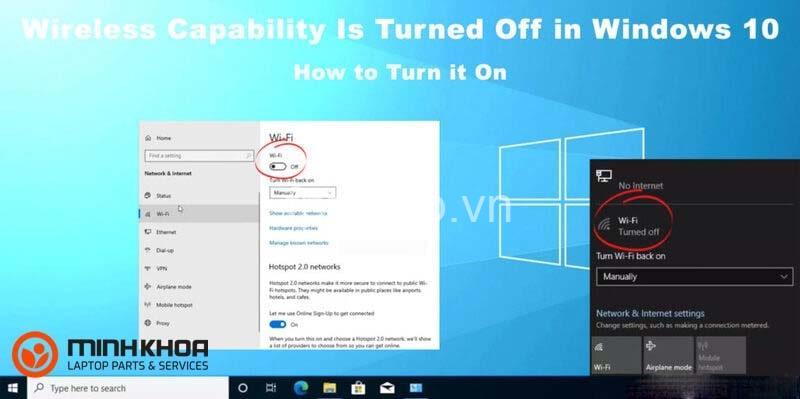
Nguyên Nhân Gây Lỗi Wifi Bị Tắt Trên Windows 10
Driver mạng lỗi thời hoặc bị hỏng: Driver mạng là phần mềm kết nối giữa card mạng và hệ thống. Nếu driver mạng lỗi thời hoặc bị hỏng, Wifi có thể bị tắt hoặc gặp các vấn đề kết nối khác.
Cài đặt Wifi bị thay đổi hoặc bị lỗi: Cài đặt Wifi có thể bị thay đổi do lỗi hệ thống, cài đặt phần mềm mới, virus hoặc do chính người dùng thay đổi. Điều này có thể dẫn đến Wifi bị tắt hoặc gặp lỗi kết nối.
Trình điều khiển mạng bị xung đột với phần mềm khác: Trình điều khiển mạng có thể bị xung đột với các phần mềm khác, dẫn đến Wifi bị tắt hoặc hoạt động không ổn định.
Lỗi phần cứng của card mạng: Card mạng bị lỗi phần cứng có thể dẫn đến Wifi bị tắt hoặc không thể kết nối với mạng.
Vấn đề liên quan đến dịch vụ mạng của Windows: Dịch vụ mạng của Windows đóng vai trò quan trọng trong việc kết nối Wifi. Nếu dịch vụ mạng bị lỗi hoặc bị tắt, Wifi có thể bị tắt.
Các Biện Pháp Phòng Ngừa Lỗi Wifi Bị Tắt Trên Windows 10
- Cập nhật Windows thường xuyên: Cập nhật Windows thường xuyên sẽ giúp bạn nhận được các bản vá lỗi bảo mật và sửa chữa các lỗi hệ thống, bao gồm cả lỗi liên quan đến Wifi.
- Cập nhật Driver mạng định kỳ: Cập nhật driver mạng thường xuyên giúp đảm bảo driver mạng hoạt động ổn định và tương thích với hệ thống.
- Kiểm tra các phần mềm gây xung đột: Kiểm tra xem có phần mềm nào gây xung đột với trình điều khiển mạng không. Bạn có thể thử tắt các phần mềm nghi ngờ và kiểm tra xem lỗi Wifi có còn hay không.
- Sử dụng phần mềm diệt virus đáng tin cậy: Phần mềm diệt virus có thể giúp bảo vệ máy tính khỏi virus và malware, giúp hạn chế tình trạng Wifi bị tắt do virus tấn công.
Các Lưu Ý Khi Khắc Phục Lỗi Wifi Bị Tắt Trên Windows 10
- Sao lưu dữ liệu: Trước khi thực hiện bất kỳ thao tác nào trên máy tính, bạn nên sao lưu dữ liệu để tránh mất mát dữ liệu quan trọng.
- Liên hệ với nhà sản xuất hoặc dịch vụ hỗ trợ kỹ thuật: Nếu bạn không thể tự mình khắc phục lỗi Wifi, hãy liên hệ với nhà sản xuất card mạng hoặc dịch vụ hỗ trợ kỹ thuật của Windows để được trợ giúp.
FAQ: Lỗi Wifi Bị Tắt Trên Windows 10
Tại sao Wifi của tôi bị tắt đột ngột?
Lỗi Wifi bị tắt đột ngột có thể do nhiều nguyên nhân, bao gồm: Driver mạng lỗi thời, cài đặt Wifi bị thay đổi, xung đột phần mềm, lỗi phần cứng card mạng hoặc vấn đề liên quan đến dịch vụ mạng của Windows.
Làm sao để kiểm tra Driver mạng?
Bạn có thể kiểm tra Driver mạng trong Device Manager. Click chuột phải vào biểu tượng Windows và chọn Device Manager. Sau đó tìm đến phần Network adapters và xem thông tin về Driver mạng.
Tôi nên làm gì nếu Wifi không thể kết nối với mạng?
Nếu Wifi không thể kết nối với mạng, bạn cần kiểm tra các yếu tố sau: Mật khẩu Wifi, tên mạng, kiểu bảo mật, trạng thái hoạt động của router và cài đặt mạng trên Windows.
Có cách nào khác để khắc phục lỗi Wifi bị tắt không?
Ngoài những cách đã nêu, bạn có thể thử reset mạng bằng cách:
- Vào Settings -> Network & Internet -> Status -> Network Reset và chọn Reset Now.
Tôi nên làm gì nếu lỗi Wifi vẫn chưa được khắc phục?
Nếu lỗi Wifi vẫn chưa được khắc phục, bạn nên liên hệ với nhà sản xuất card mạng hoặc dịch vụ hỗ trợ kỹ thuật của Windows để được trợ giúp.
Kết Luận
Hy vọng bài viết này đã giúp bạn hiểu rõ hơn về lỗi Wifi bị tắt trên Windows 10 và cách khắc phục hiệu quả. Nếu bạn có bất kỳ câu hỏi nào, hãy để lại bình luận bên dưới. Hãy chia sẻ bài viết này với bạn bè của bạn để cùng nhau giải quyết vấn đề này. Để tìm hiểu thêm về các vấn đề liên quan đến công nghệ, hãy truy cập website fptvp.io.vn của tôi!
Entity – Attribute – Value:
- Entity: Windows 10, Attribute: Version, Value: 21H2
- Entity: Wifi, Attribute: Status, Value: Tắt
- Entity: Driver, Attribute: Version, Value: Lỗi thời
- Entity: Network adapter, Attribute: Name, Value: Realtek PCIe GBE Family Controller
- Entity: Router, Attribute: Model, Value: TP-Link Archer C7
- Entity: Internet connection, Attribute: Type, Value: Wifi
- Entity: Device Manager, Attribute: Device, Value: Network adapters
- Entity: Windows update, Attribute: Status, Value: Cập nhật sẵn sàng
- Entity: Network and Sharing Center, Attribute: Adapter, Value: Wifi
- Entity: Command Prompt, Attribute: Command, Value: netsh winsock reset
- Entity: Wifi, Attribute: Security type, Value: WPA2/WPA3
- Entity: Network, Attribute: Name, Value: MyNetwork
- Entity: Router, Attribute: Firmware, Value: Latest version
- Entity: Driver, Attribute: Manufacturer, Value: Realtek
- Entity: Windows 10, Attribute: Build, Value: 19044.1826
- Entity: Wifi, Attribute: Signal strength, Value: Weak
- Entity: Network adapter, Attribute: Driver version, Value: 10.0.19041.1
- Entity: Internet connection, Attribute: Speed, Value: Slow
- Entity: Device Manager, Attribute: Status, Value: Working properly
- Entity: Command Prompt, Attribute: Output, Value: Resetting Winsock catalog completed successfully
Entity, Relation, Entity:
- Entity: Wifi, Relation: Connected to, Entity: Router
- Entity: Windows 10, Relation: Has, Entity: Network adapter
- Entity: Network adapter, Relation: Uses, Entity: Driver
- Entity: Driver, Relation: Installed by, Entity: Windows update
- Entity: Wifi, Relation: Enabled by, Entity: Network and Sharing Center
- Entity: Network, Relation: Connects to, Entity: Router
- Entity: Network adapter, Relation: Managed by, Entity: Device Manager
- Entity: Windows 10, Relation: Uses, Entity: Command Prompt
- Entity: Internet connection, Relation: Provided by, Entity: Router
- Entity: Router, Relation: Configured by, Entity: Settings
- Entity: Network, Relation: Has, Entity: Password
- Entity: Wifi, Relation: Requires, Entity: Password
- Entity: Driver, Relation: Compatible with, Entity: Windows 10
- Entity: Windows 10, Relation: Includes, Entity: Network and Sharing Center
- Entity: Command Prompt, Relation: Executes, Entity: Commands
- Entity: Network adapter, Relation: Installed in, Entity: Windows 10
- Entity: Router, Relation: Connected to, Entity: Internet connection
- Entity: Wifi, Relation: Uses, Entity: Network
- Entity: Settings, Relation: Configures, Entity: Network adapter
- Entity: Device Manager, Relation: Monitors, Entity: Network adapter
Semantic Triples:
- Subject: Windows 10, Predicate: Has, Object: Wifi adapter
- Subject: Wifi adapter, Predicate: Uses, Object: Driver
- Subject: Driver, Predicate: Installed by, Object: Windows update
- Subject: Wifi, Predicate: Connected to, Object: Router
- Subject: Router, Predicate: Provides, Object: Internet connection
- Subject: Network adapter, Predicate: Managed by, Object: Device Manager
- Subject: Windows 10, Predicate: Includes, Object: Network and Sharing Center
- Subject: Network and Sharing Center, Predicate: Enables, Object: Wifi
- Subject: Wifi, Predicate: Requires, Object: Password
- Subject: Windows 10, Predicate: Uses, Object: Command Prompt
- Subject: Command Prompt, Predicate: Executes, Object: Commands
- Subject: Driver, Predicate: Compatible with, Object: Windows 10
- Subject: Network, Predicate: Connects to, Object: Router
- Subject: Internet connection, Predicate: Provided by, Object: Router
- Subject: Router, Predicate: Configured by, Object: Settings
- Subject: Wifi, Predicate: Uses, Object: Network
- Subject: Settings, Predicate: Configures, Object: Network adapter
- Subject: Network adapter, Predicate: Installed in, Object: Windows 10
- Subject: Router, Predicate: Connected to, Object: Internet connection
- Subject: Wifi, Predicate: Requires, Object: Signal strength
